
Toute ressemblance avec un autre tutoriel n'est que pure coïncidence.
Il est strictement
Interdit de le copier ou de le distribuer sur le net, ou de le proposer dans un groupe ou forum
sans mon autorisation.
Je suis heureuse de pouvoir partager avec vous, mes tutoriels.
J'espère qu'ils vous permettrons de vous évader autant que moi en les réalisant.
Toutes mes créations sont faites avec PSP X, mais la plupart peuvent être réalisées
avec d'autres versions de PSP.
Selon vos couleurs et vos tubes, n'hésitez pas à jouer avec le mode et l'opacité des calques.
Je remercie chaleureusement les tubeuses
Gina-fractal by thafs-Babette
Femme Corinne Vicaire (Tube Interdit aux partage)
Les sélections à mettre dans votre dossier Sélection de PSP
Suite à des problèmes de vols de tubes, vous ne les trouverez plus dans les dosssiers matériels.
Seulement les décors, les masques, les sélections...
Merci de votre compréhension.
Les Filtres
ALF' Power Grads/Square Grads
Simple/Centre Tile
Foto Frame
Alien Skin Eyes Candy Impact/Glass
Adjust Variations |
Les liens des filtres ci-dessous, avec l'autorisation de Tine que je remercie.

Utiliser ce crayon pour vous reperer dans le tutoriel
 |
Matériel non fourni :
Tube Femme
Matériel fourni :
DécorationAdorno Bolitas-Claurette-Masque Perso


Sauvegardez souvent
Mettre une couleur claire en AV plan #a1c6d3 
Mettre une couleur foncée en AR plan #000000 

Et la couleur blanche # FFFFFF pour le cadre 
1/Ouvrir un Nouveau Calque transparent 970/660
2/ Remplir de la couleur noire 
3/Calque Nouveau Calque/Remplir de la couleur claire/#a1c6d3 
4/Ouvrir le Masque Douceur A
Sur le Calque clair/Calque de Masque à partir d’une image/Choisir douceurA

5/Effets d’Image Mosaïque sans jointures/Par défaut :
5/Fusionner le groupe
6/Activer le Calque du fond/Calque/Nouveau Calque Raster
Remplir de la couleur claire/Opacité de ce Calque à 60%
7/Vous êtes sur le Calque clair
Fusionner avec le Calque du dessous. Ce qui vous fait 1 Calque de fond et le masque
8/ Calque de fond Dupliquer/ Effet ALF' Power Grads/Square Grads/par Defaut
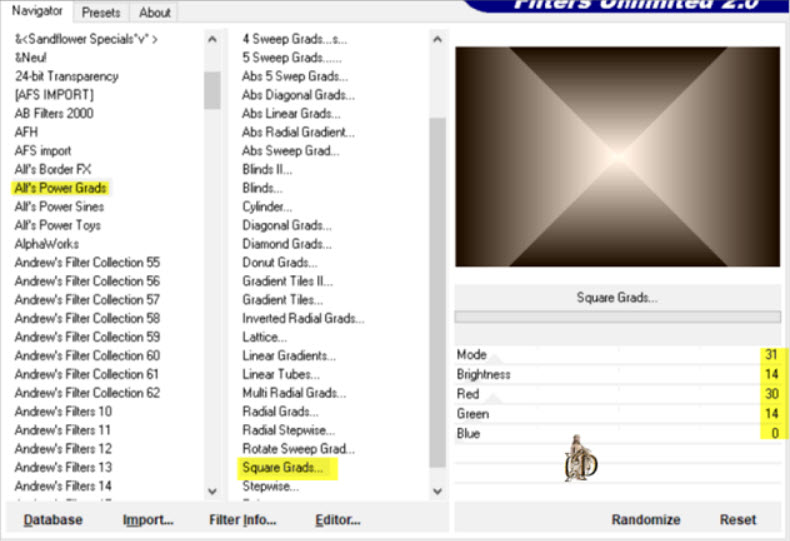
9/Voici votre Tag et vos Calques :

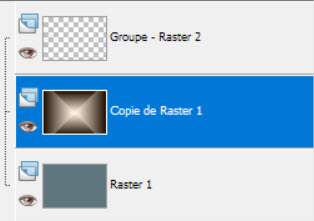
10/Changer le mode de ce Calque en Lumiere douce/Voici votre Calque :
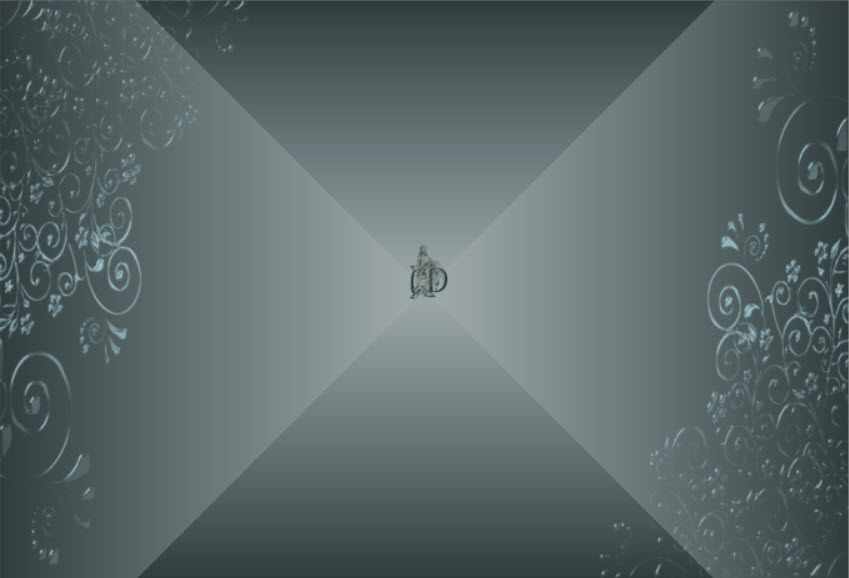
11/Effet Simple/Centre Tile
12/Calque/Nouveau Calque Raster/Remplir de couleur noir/Opacité du Calque à 33
13/Sur la Copie de Raster1/Effet de bord/Accentuer Davantage
14/Activer le Calque noir/Agencer vers le bas/Voici vos Calques
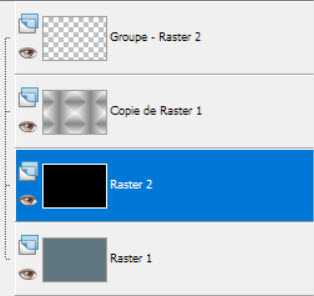
15/Fusionner avec le Calque de -dessous
16/ Activer le Calque du haut de la pile/Copier avec fusion/Coller comme une nouvelle image
17/Image Redimensionner à 50% :
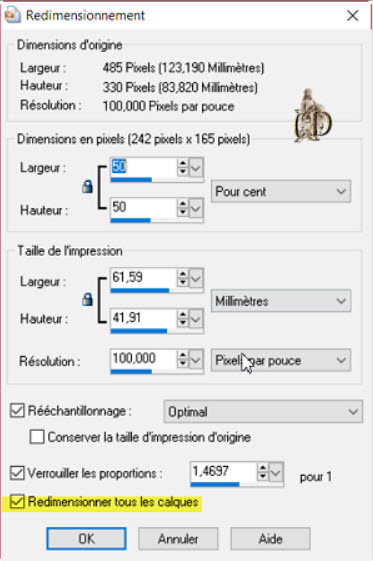
18/Effet Foto Frame/Width à 15
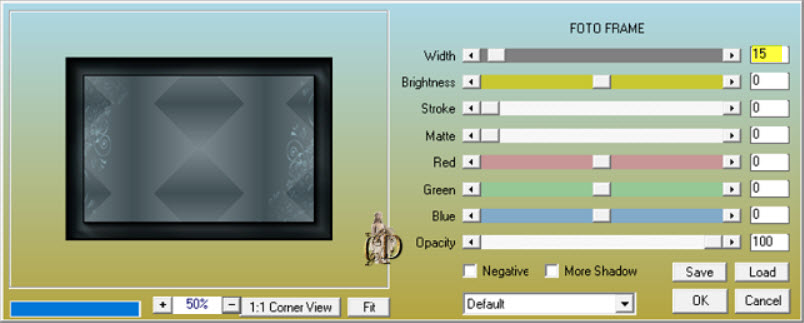
19/Copier/Coller comme un nouveau Calque sur votre tag d’origine/Ne pas le déplacer
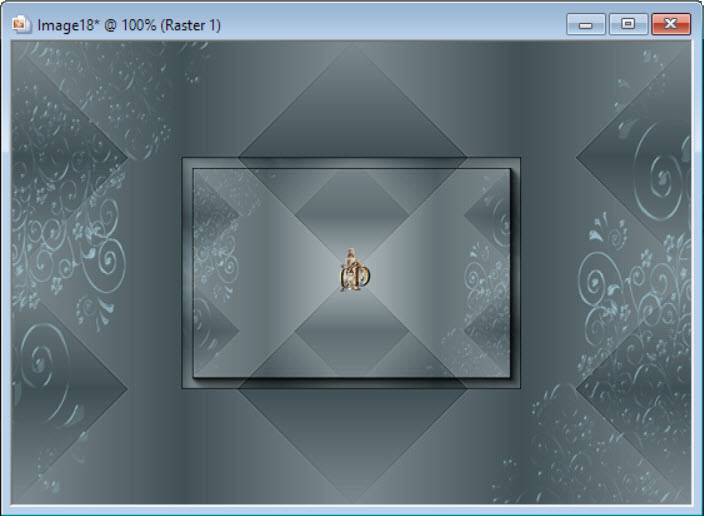
20/Ouvrir la déco Adorno bolitas/Copier/Coller comme un nouveau Calque
21/Enlever le Watermark/Mode Luminance/Activer le K de votre clavier et mettre ces paramètres :
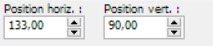
Clic sur l'outil Main pour désélectionner
22/Effet Alien Skin Eyes Candy Impact/Glass/Blue Flattened
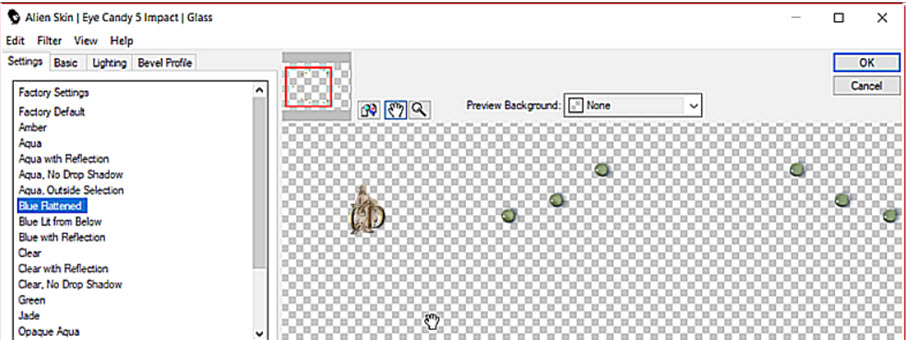
23/Prendre l’outil Sélection rectangle et supprime les 2 points en Horizontale

24/Désélectionner tout
25/Prendre la déco Element 2/Copier/Coller comme un nouveau Calque
Activer la lettre K et mettre ces paramètres 731/62
Clic sur l'outil Main pour désélectionner
Mode Luninance ou autre suivant vos couleurs/Effet de bord/Accentuer
26/Ouvrir votre tube Femme/Copier/Coller comme un nouveau Calque/Le placer en haut de la pile
27/Le positionner avec K
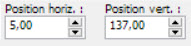
Clic sur l'outil Main pour désélectionner
28/activer le Calque de la femme/Ombre Portée : 1/1/50/10.

V&H en Négatif
29/Activer la Déco 1 Claurette/Copier/Coller comme un nouveau Calque/Activer le K
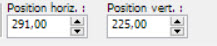
Clic sur l'outil Main pour désélectionner
30/Dupliquer cette déco/Image miroir
Replacer avec K
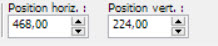
Fusionner avec le Calque de-dessous
Agencer ce Calque sous le Calque de la Femme
31/Voici votre tag :

32/Ouvrir la déco Perle1/Copier/Coller comme un nouveau Calque
Afficher le lettre K

Clic sur l'outil Main pour désélectionner
33/Calque Dupliquer/Image renverser/Sur le Calque du haut/Lettre K
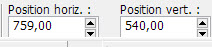
Clic sur l'outil Main pour désélectionner
Voici votre tag :
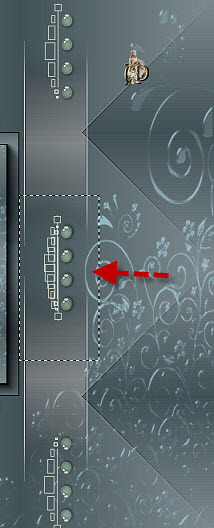
Fusionner avec le Calque de-dessous
34/ Effet/Adjust Variations
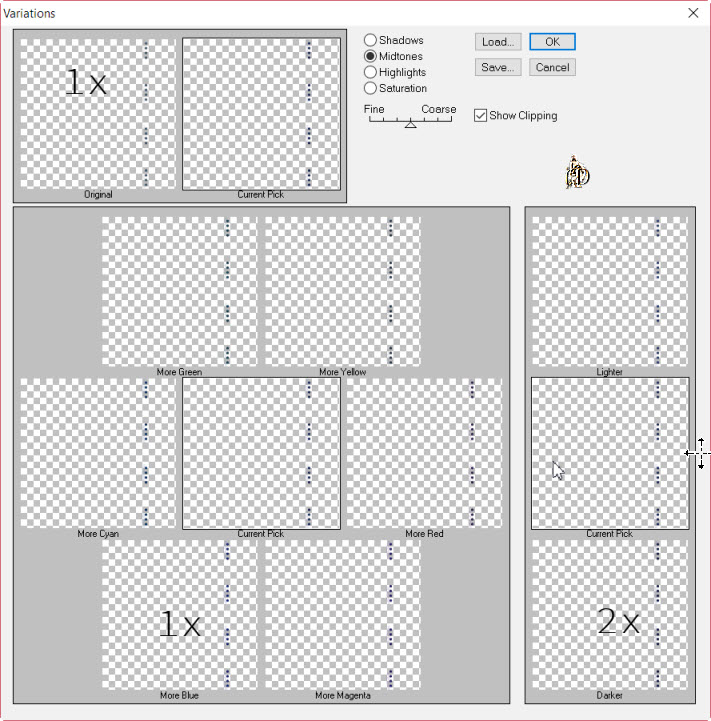
35/ Ouvrir le tube bloem paars/Image Miroir
Copier/Coller comme un nouveau Calque /Activer le K :

Clic sur l'outil Main pour désélectionner
Coloriser ce tube selon vos couleurs
36/ Activer le Calque du Masque
Effet 3D/Ombre Portée comme au N°28 :
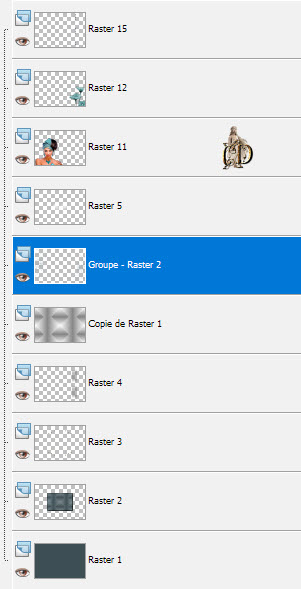
37/ Mettre votre filagramme
38/Image/Ajouter des bordures de 2 Couleur blanche 
39/Image/Ajouter des bordures de 2 Couleur claire 
40/ Image/Ajouter des bordures de 20 Couleur Blanche 
41/ Image/Ajouter des bordures de 2 Couleur Claire 
42/ Image/Ajouter des bordures de 2 Couleur blanche 
43/Sélectionner la bordure de 20 blanche avec la baguette magique
44/Effet AAA Frame/Foto Frame :

45/Désélectionner tout
46/ Image/Ajouter des bordures de 2 Couleur claire 
47/Image/Ajouter des bordures de 35 Couleur blanche 
48/Image/Ajouter des bordures de 3 Couleur claire 
49/ Image redimensionner en Pixels :

34/ Exporter en JPEG
J’espère que vous avez pris plaisir à le faire, comme à moi à vous le présenter
Autre Version Perso.

Merci à mon amie Belle de Nuit pour avoir testé mon tutoriel

Merci à Pinuccia ma traductrice italien 

Merci à Liza T ma traductrice anglaise 

Merci à Lisette ma traductrice néerlandaise 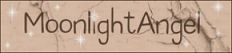

Merci à Inge-Lore ma traductrice allemande 

Merci à tous de l'avoir réalisé


 |
 |
 |
 |
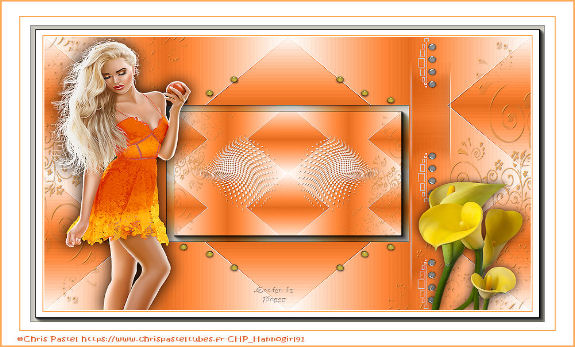 |
 |

|

|

|

|
 |
 Pia Pia |
 Criss Criss
|
 Les Balades de Mary Les Balades de Mary
|
 Barbara Barbara
|
 Gritli Gritli
|
 Delf Delf
|
 Maeleine Maeleine
|
 Lina Lina
|
 Cisca Cisca
|
 Marialetizia Marialetizia
|
 Noella Noella
|
 Mimie Mimie
|
 Jennifer Jennifer
|
 Piahitz Piahitz |
 Danièle Lebon Danièle Lebon |
 Olive Olive
|
 Gigi Gigi |
 Crisaldine Crisaldine
|
 Crisaldine Crisaldine
|
 Helene 83 Helene 83
|
 Kikinou Kikinou
|
 Mimy Mimy
|
 Mimy Mimy
|
 Monique 47 Monique 47
|
 Telagh74 Telagh74
|

Si vous désirez me faire parvenir votre version---chez.douceur@free.fr
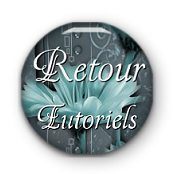
haut de page

![]()